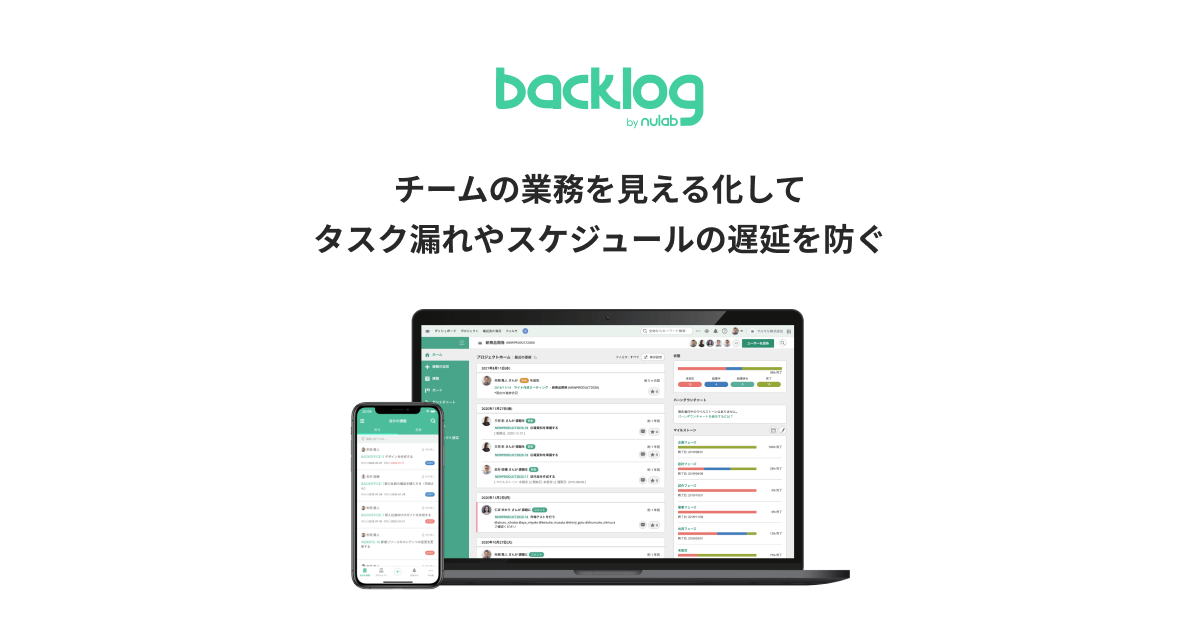タスク管理は、業務を効率的に遂行するために欠かせません。タスク管理には様々な方法がありますが、ブラウザを利用したタスク管理もおすすめの方法です。これにはインストール不要で即座に利用開始できる、端末を選ばず利用できるなどのメリットがあります。
本記事では、ブラウザでのタスク管理について、そのメリットとデメリットを詳しく解説します。また、ブラウザで利用可能なタスク管理ツールの特徴や選び方のポイントもご紹介します。
最後に、ブラウザ・アプリどちらでも利用できるタスク管理ツール「Backlog」の魅力を解説します。タスク管理を効率的に実施したい方は、ぜひご覧ください。
なお、Backlogの製品情報について気になる方は、下記をご参照ください。
参考:Backlog|チームで使うプロジェクト管理・タスク管理ツール
目次
タスク管理とは
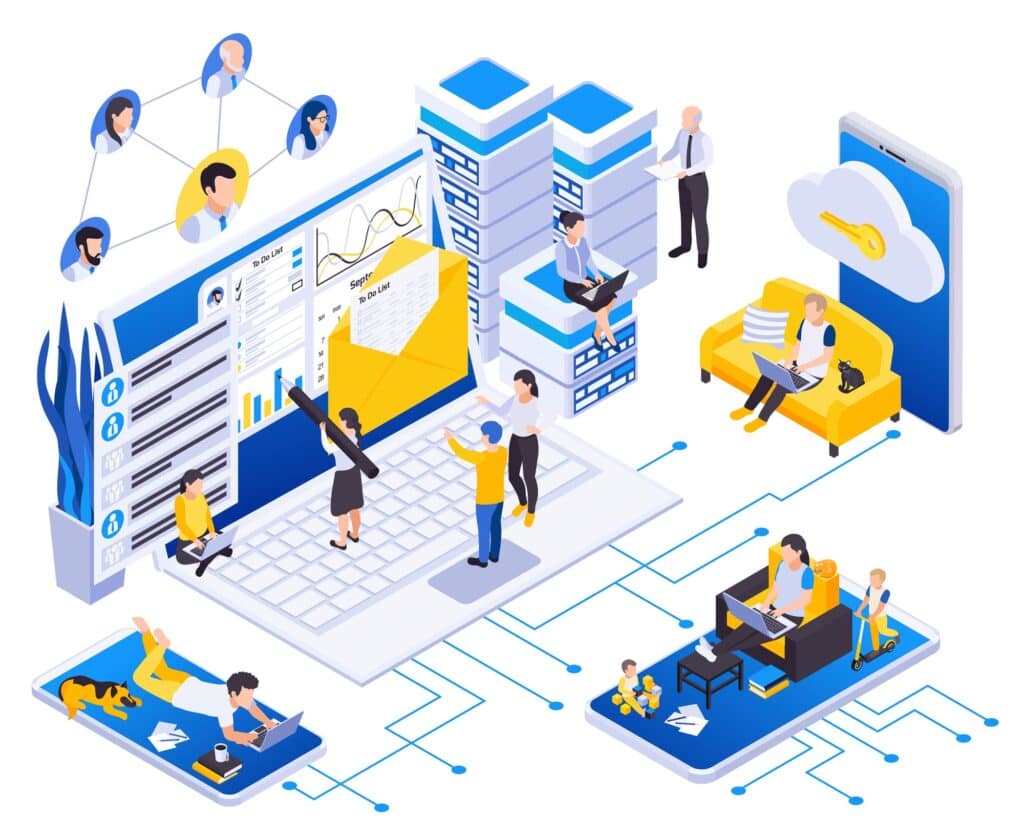
タスク管理とは、個人やチームが抱える仕事を効率よく進めるための手法です。具体的には、作業の計画、進捗確認、完了までを体系的に管理することを指します。
タスク管理には、5つの重要な要素があります。
- タスクの洗い出し:全ての仕事を見える化する
- 期限設定:各タスクの完了日を決める
- 優先順位付け:重要度や緊急度に応じて順番を決める
- 担当者割り当て:誰が何を行うか明確にする
- 進捗状況の記録:作業の進み具合を定期的に更新する
これらの要素を一元管理するには、タスク管理ツールが役立ちます。適切なツールを使うことで、チームの連携がスムーズになり、生産性の向上につながるでしょう。
ブラウザ上でできるタスク管理のメリット
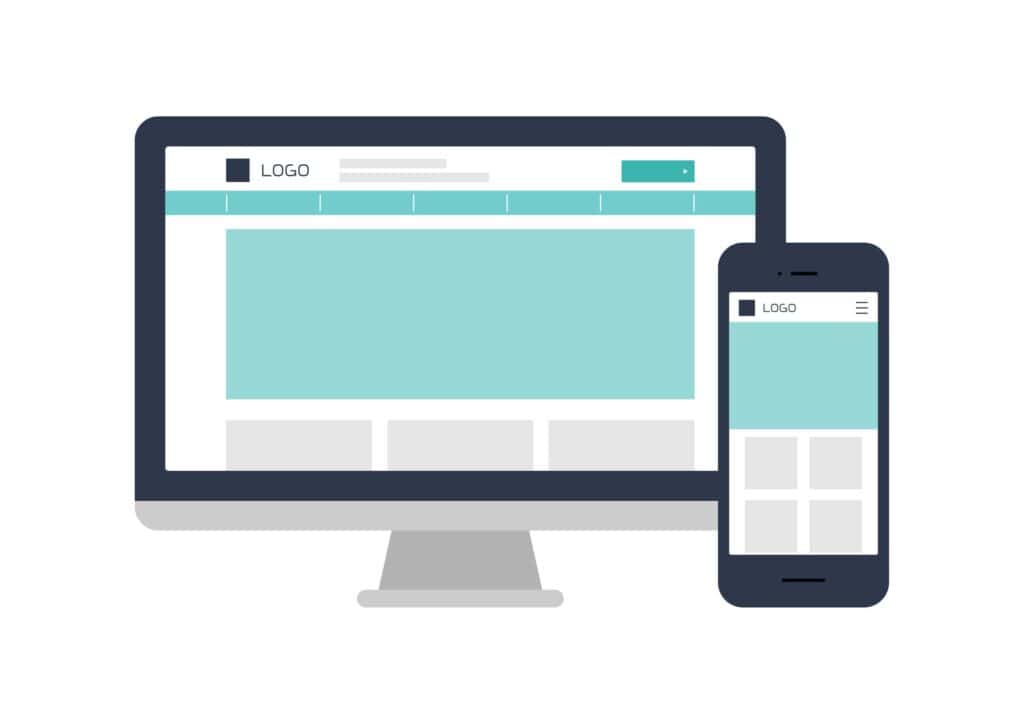
タスク管理はブラウザ上でも実施できます。ブラウザでのタスク管理のメリットは、以下の4つです。
- インストールせずに利用できる
- 端末を選ばずに利用できる
- アップデートが必要ない
- デスクトップやノートPCでは大画面で利用できる
それぞれのメリットを詳しく解説します。
アプリをインストールせずに利用できる
ブラウザでのタスク管理の大きなメリットは、インストール作業なしですぐに使い始められることです。これにより、ユーザーはタスク管理を始めるまでの時間を大幅に短縮できます。また、アプリケーションをインストールしないため、ストレージ容量の節約にもつながります。
端末を選ばずに利用できる
オフィスのPC、自宅のノートPC、外出先のスマートフォンなど、インターネットに接続できる様々な機器から利用できます。これにより、ユーザーは必要な時にいつでもタスクを確認・更新できます。
また、使用中のデバイスが故障しても、他の端末からすぐにアクセスして作業を続けられるため、作業の継続性が保たれます。
ただし、画面サイズや端末の種類によって操作感が変わる点には注意が必要です。特に、スマートフォンでは使い勝手が大きく異なるため、スマートフォンでも実施できる手段を見つける必要があります。
アップデートが必要ない
ブラウザベースでのタスク管理は、ソフトウェアやアプリのアップデート作業が必要ありません。そのため、常に最新の状態で効率的に業務を遂行できます。
また、全ユーザーが同じバージョンを使用するため、バージョン不一致によるトラブルも防げるという利点もあります。さらに、セキュリティパッチやバグ修正も即時反映されるので、常に安全な環境で作業可能です。
ただし、ブラウザやOSのアップデートは別途必要なことは留意しておきましょう。
デスクトップやノートPCでは大画面で利用できる
ブラウザ上のタスク管理ツールは、大画面のデスクトップやノートPCでの使用に適しています。大きな画面でタスクを管理することで、プロジェクトの全体像を把握しやすくなるのです。
また、大画面のモニターを使えば複数のウィンドウを同時に開けるため、タスクの比較や情報の参照が容易です。タスクの詳細情報も見やすく、入力も快適に行えます。ガントチャートなどの視覚的ツールを活用すれば、進捗状況をより直感的に理解できるでしょう。
画面の大きさを活かすことで、効率的なタスク管理と生産性向上が実現します。
ブラウザでタスク管理するデメリット
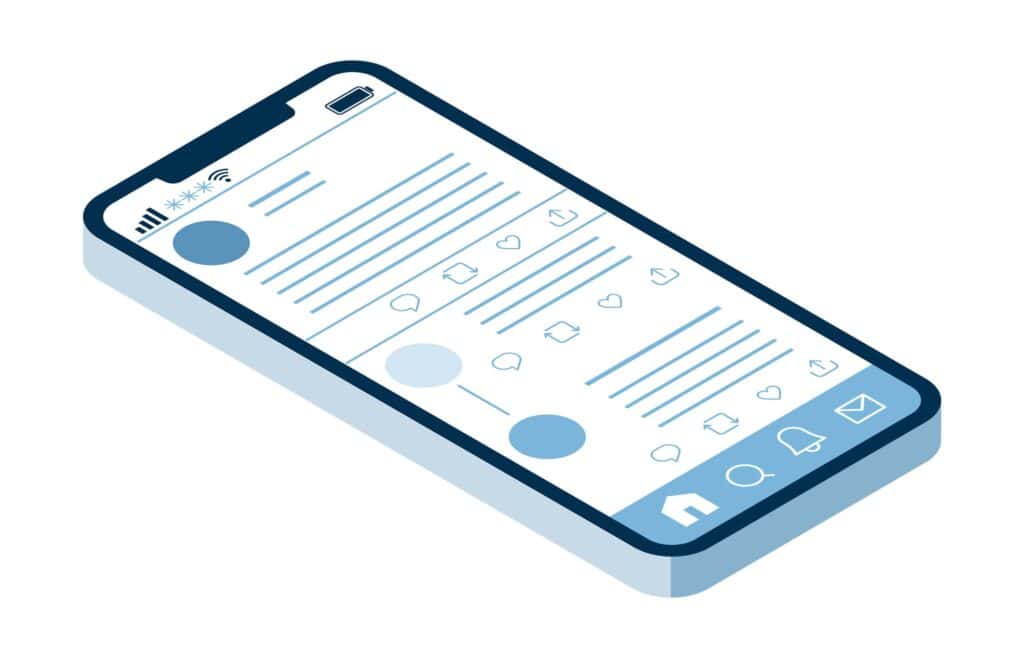
ブラウザでのタスク管理には多くのメリットがありますが、同時にいくつかのデメリットも存在します。
- スマートフォンでは使いづらい場合がある
- 常時インターネット接続する必要がある
これらのデメリットを理解することは、最適なタスク管理方法を考える上で役立ちます。順番に解説しましょう。
スマートフォンでは使いづらい場合がある
スマートフォンのブラウザでタスク管理を行う際、画面の小ささが大きな課題となります。限られた画面サイズでは、タスクの詳細情報が読みづらく、全体の把握が困難になることがあるのです。
また、タッチ操作に最適化されていないインターフェースでは、操作が困難になるかもしれません。例えば、小さすぎるリンクやボタンは、誤操作を引き起こしてしまいます、
これらの問題を緩和するためには、スマートフォン向けに最適化された管理ツールを選ぶことが重要です。多くの場合、ネイティブアプリはこれらの点で優れた使用感を提供します。
そのため、パソコンではブラウザを利用し、スマートフォンではアプリを利用するといった使い分けができる方法がおすすめです。弊社のタスク管理ツール「Backlog」は、マルチデバイスに対応しており、機器ごとに最適化されたデザインで設計されています。
常時インターネット接続する必要がある
ブラウザでのタスク管理は、常時インターネット接続する必要があります。オフライン環境では、機能が制限されてしまいます。
また、インターネット接続の速度が遅い環境では、タスクの表示や更新が遅延し、作業効率が低下するかもしれません。
加えて、モバイルデータを使用する際は、データの通信量にも注意を払う必要があります。
ブラウザでタスク管理する方法
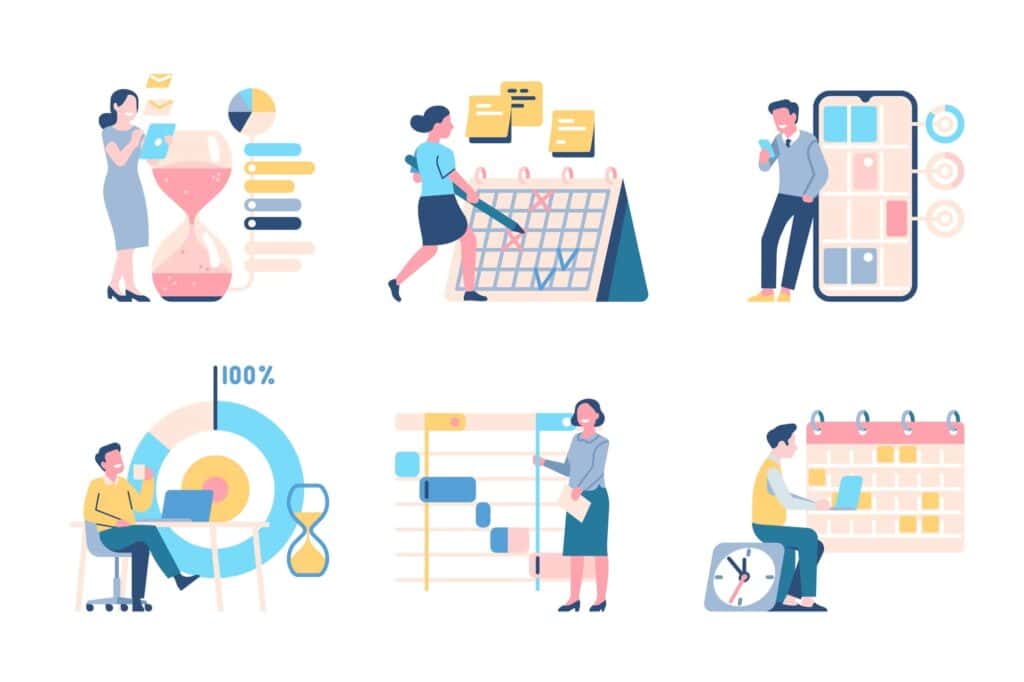
続いて、ブラウザでできる代表的なタスク管理の方法を4つ紹介します。
- エクセル(Microsoft 365)
- Googleのサービス
- Outlook(Outlook on the web)
- タスク管理ツール
それぞれの特徴やメリット・デメリットについて詳しく解説します。
エクセル(Microsoft 365)
Microsoft 365で利用できるエクセルを利用して、ブラウザ上でタスク管理が可能です。
エクセルは多くの企業で既に導入されているため、学習コストが低く、すぐに利用を開始できます。また、フィルターや関数など、タスク管理に活用できる機能も豊富です。
しかし、機能を増やしすぎると、管理が複雑になってしまいます。また、画面サイズの制約から、スマートフォンでの利用には向きません。
専門のタスク管理ツールと比べると、どうしても機能面で劣ってしまいます。
エクセルでのタスク管理について知りたい方は、こちらをご覧ください。

エクセルでのタスク管理とは?やり方と便利機能、おすすめのツールを紹介 | Backlogブログ
エクセルを使ったタスク管理のメリットや活用法を解説。個人やチームでの管理表の作り方、便利機能を紹介。タスク管理をエクセルで効率化するコツや、…
backlog.comGoogleのサービス
Google ToDo リストやGoogle スプレッドシートは、タスク管理ツールとして広く利用されています。
Google ToDo リストは簡単なタスク管理に、Google スプレッドシートはエクセル同様に、詳細な管理に利用できます。Googleアカウントを持っていれば誰でも簡単に始められる手軽さが大きなメリットです。
しかし、これらのサービスはタスク管理用の専門機能が不足しているため、いくつかデメリットがあります。
まず、ToDo リストの機能が限定的で、タスクを共有できない、検索機能がない、などのデメリットがあります。また、スプレッドシートはエクセル同様、機能が複雑化しやすく、保守・管理コストが大きくなる傾向があります。
そのため、簡易なタスク管理は可能ですが、大規模なプロジェクトや複雑なタスク管理には向かないといえるでしょう。
Google ToDo リストとスプレッドシートでのタスク管理について、こちらで解説しています。よろしければご覧ください。
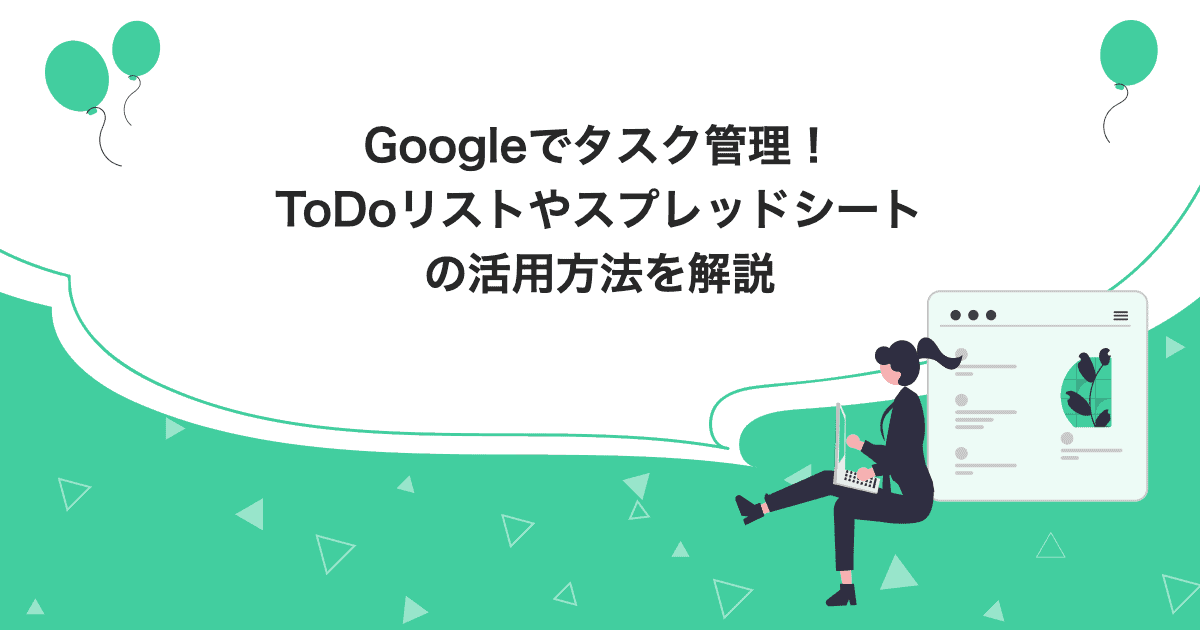
Googleでタスク管理!ToDoリストやスプレッドシートの活用方法を解説 | Backlogブログ
GoogleのToDoリストとスプレッドシートを使ったタスク管理方法。それぞれのメリット・デメリットを解説。ToDoリストはシンプルな操作で…
backlog.comアウトルック(Outlook on the web)
Outlook on the webは、Webブラウザで利用できるWebサービスです。メール管理だけでなく、基本的なタスク管理機能も備えています。
最大のメリットは、メールとタスク管理が統合されている点です。業務の依頼メールを受信後、即座にタスクとして登録できるため、情報の取りこぼしを防げます。また、My Day(マイデイ)・重要・計画済みなどのスマートリストでタスクを整理できる機能も便利です。
しかし、タスク管理機能は比較的シンプルで、大規模なプロジェクト管理には適していません。個人の日常的なタスク管理としては機能しますが、チーム全体の作業の割り当てや、複数のプロジェクトを並行して管理することは困難です。
また、普段からOutlookを利用していなければ、これらの機能の恩恵を十分に受けることは難しいでしょう。
タスク管理ツール
Backlogのような専門的なタスク管理ツールは、これまで紹介した方法と比較して、より包括的で効率的なプロジェクト管理を可能にします。タスク管理ツールの大きな特徴は、使いやすさと機能の豊富さです。
ガントチャートやカンバンボードを使えば、プロジェクト全体の進捗を一目で把握できます。タスク間の関連性も設定できるので、重要な作業の抜け落ちを防止可能です。
また、各タスクへのコメント機能やファイル共有機能により、チーム内の情報共有がスムーズになります。
加えて、デバイスごとにデザインが最適化されているので、スマートフォンやタブレットからでも効率的なタスク管理が可能です。
デメリットとしては、導入と利用に金銭的コストがかかる点が挙げられます。そのため、慎重なツール選定が大切です。各サービスの特徴を比較し、無料トライアルを活用して実際の使用感を確認することをおすすめします。
タスク管理ツール「Backlog」を利用する6つのメリット
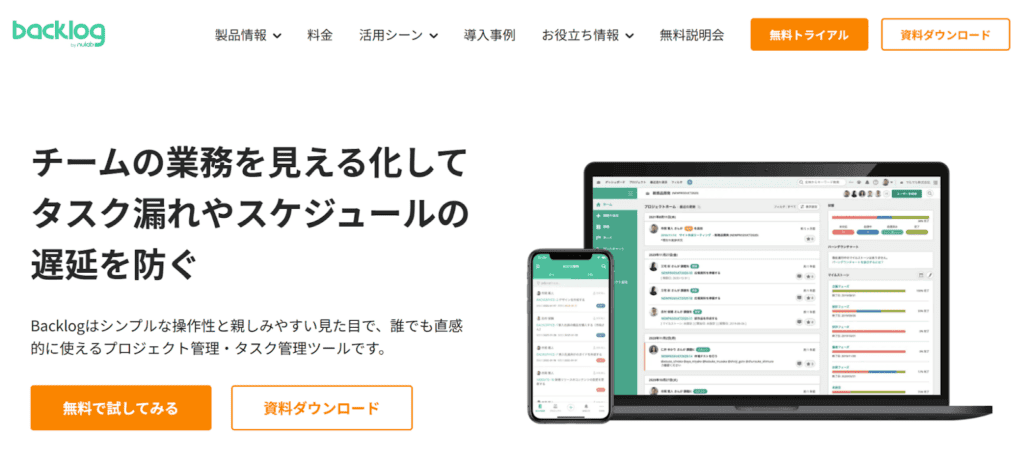
タスク管理ツールを活用することで、効率的なプロジェクト管理と生産性の向上が可能です。ここでは、弊社が提供するタスク管理ツール「Backlog」の魅力をご紹介します。
Backlogは様々なアプローチで、プロジェクトの生産性向上をサポートします。具体的には、以下の6つのメリットがあります。
- タスク管理に特化したデザイン設計
- チームでの利用が容易
- タスク管理を支援する機能が豊富
- 高い拡張性
- マルチデバイスに対応
- スムーズに利用するためのサポート
それぞれについて詳しく解説していきましょう。
1.タスク管理に特化したデザイン設計
Backlogの最大の魅力は、その使いやすさにあります。タスクの重要度や期限を一目で把握でき、優先順位の設定も簡単に行えます。これにより、作業の効率が大幅に向上します。特に有用なのが、ガントチャートとボード機能です。
ガントチャートは、時間軸に沿ってタスクを並べた表で、プロジェクト全体の進捗を視覚的に確認できます。
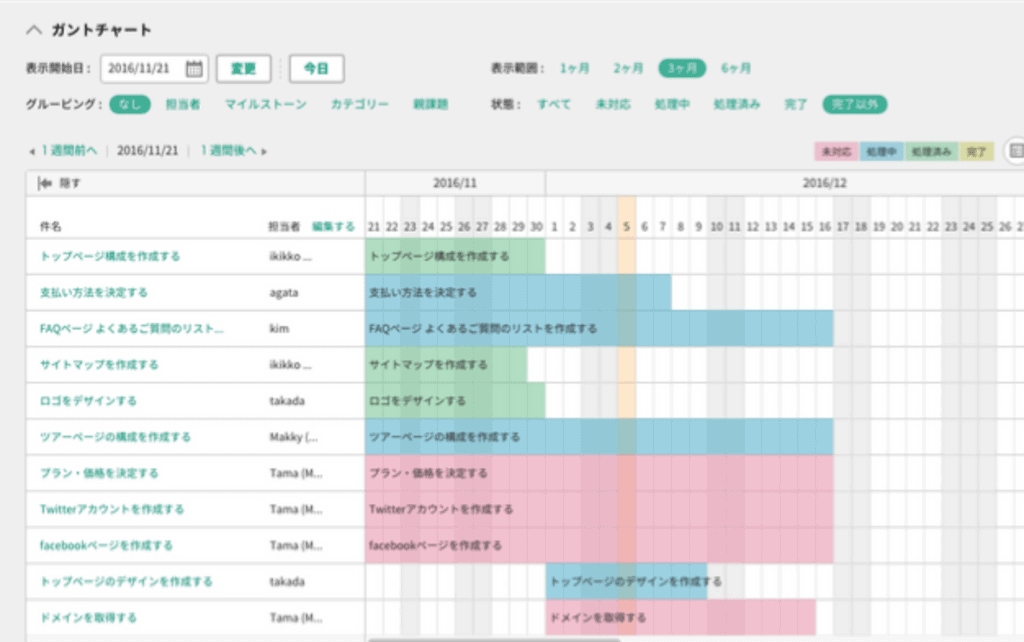
ボード機能は、タスクの状態を「やること」「進行中」「完了」などの列で表現し、カードを動かすだけで進捗管理ができる直感的な機能です。また、タスクを優先度に応じて並び替えることで、すぐに着手すべきタスクが明確になります。
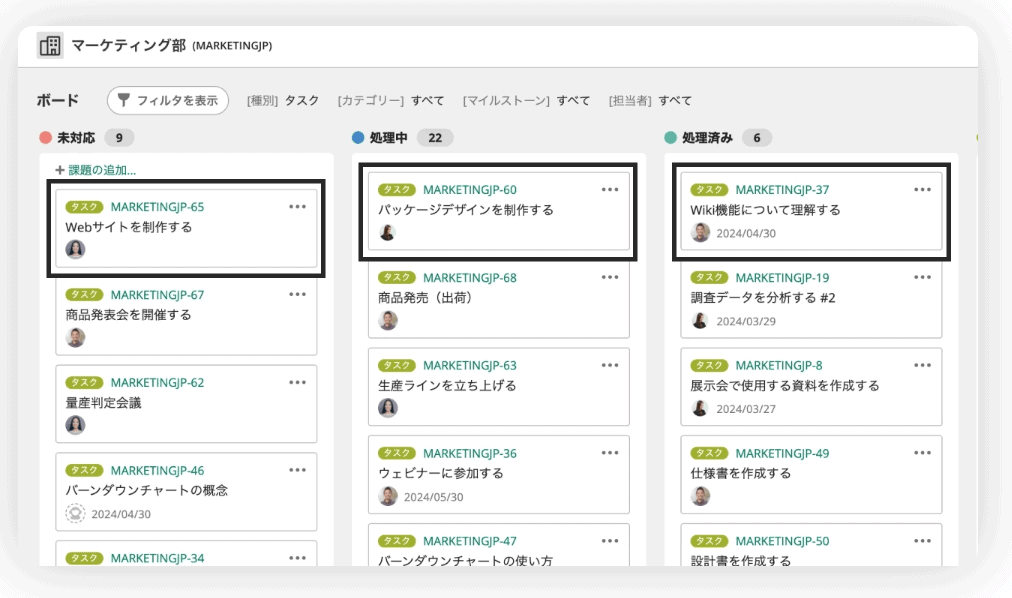
これらの機能により、複雑なプロジェクトでも全体像を把握しやすく、円滑な進行が可能になるでしょう。
2.チームでの利用が容易
Backlogの大きな利点は、チーム全体での利用のしやすさです。プロジェクト全体の進捗を一目で把握できるようになるため、各メンバーの担当タスクや進捗状況が明確になります。これにより、作業の重複や遅れを防げるでしょう。
さらに、Backlogはコミュニケーションの促進にも効果的です。例えば、登録したタスクごとにコミュニケーションが可能なため、関連する議論や情報が一箇所に集約されます。
これにより、情報の散逸を防ぎ、後から情報を参照することが容易になります。
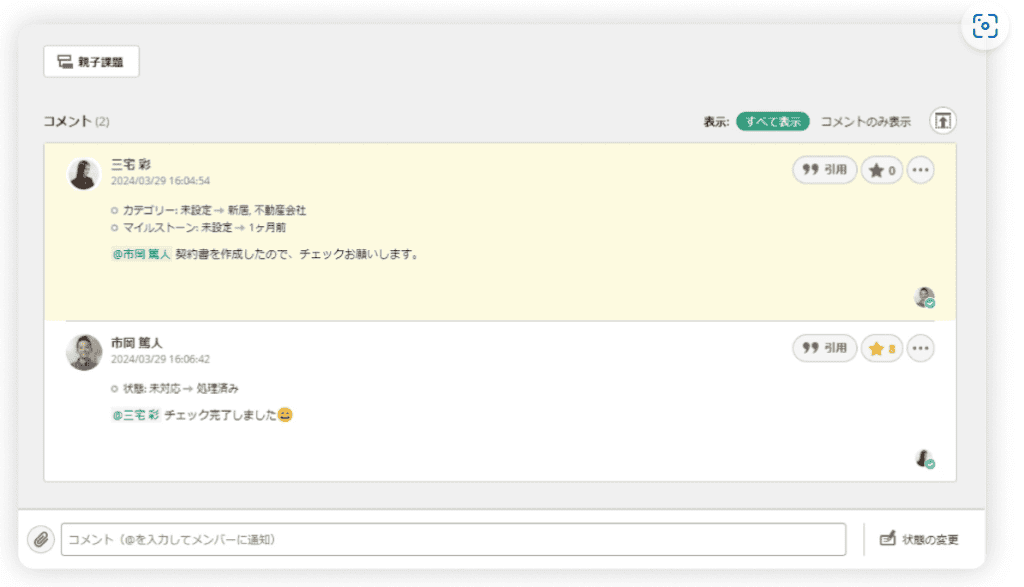
関連機能:課題ごとのコメント | 機能 | Backlog
また、通知機能を利用することで、タスク更新やコメントがあったことをチームメンバーに通知できます。これにより、チームメンバーは確認漏れすることなく、常に最新の情報を把握可能です。
これらの機能によりコミュニケーションが促進され、チーム間の密な連携が可能となります。
3.タスク管理を支援する機能が豊富
Backlogには、タスク管理を支援する様々な機能が搭載されています。これらの機能は、単にタスクを管理するだけでなく、チーム全体の生産性を高めるのに役立つでしょう。
例えば、ファイル共有機能を利用することで、関連資料の共有が簡単になります。タスクの個別ページにファイルをリンクさせることで、必要な情報へのアクセスが容易になり、チーム内の情報共有がスムーズになるでしょう。
リマインド機能は、重要な締め切りを見逃すリスクを減少させます。例えば、タスクの期日にリマインドメール、期日を過ぎたタイミングでアラートメールを送信するように設定可能です。また、期日を過ぎたタスクはアラートとして炎アイコンが表示されるので、タスク漏れにすぐ気づけます。
さらに、Wikiやナレッジベースのような機能は、チームの知識や経験を蓄積し、共有する上で役立ちます。これらは新しいメンバーの教育や、過去の経験を活かした問題解決に活用できるでしょう。
このような支援機能により、チームとしての生産性が大きく向上します。
タスク管理の方法について気になる方は、下記をご参照ください。

タスク管理の上手なやり方とは?4つのステップとオススメツールを解説 | Backlogブログ
タスク管理が上手くなるコツをわかりやすく解説します。タスク管理を成功させるステップや、上手くいかない場合の対処法などを詳しく説明。また、オス…
backlog.com4.高い拡張性
Backlogの大きな魅力の一つは、その高い拡張性です。外部サービスとの連携により、さらに効率的な業務環境を構築できます。
例えば、Slackなどのチャットツールと連携させることで、タスクの更新情報を自動的にチャットにポスト可能です。また、メールアプリと連携し、タスク追加やコメント送信をメールで行えるようにできます。
さらに、APIを活用すれば、情報の取得や更新を自動化できます。例えば、他のシステムからデータを自動的に取り込んだり、定期的なレポートを自動生成したりすることが可能です。
これらの拡張機能を活用することで、タスク管理ツールは柔軟なカスタマイズが可能になります。チームの作業フローに完全に適合した、効率的な業務環境を実現できるでしょう。
5.マルチデバイスに対応
BacklogはPCだけでなく、スマートフォンやタブレットからも利用できます。各端末に最適化されたデザインになっているため、効率的な操作が可能です。外出先や移動中の細切れ時間を利用して、タスクの確認や更新ができるようになります。
また、プッシュ通知機能を活用すれば、新しい情報や重要な更新をリアルタイムで受け取れます。これにより、チームメンバーの動きや重要なタスクの状況変化を即座に把握し、迅速な対応が可能になるでしょう。
タスク管理ツールを選ぶポイント

ここでは、タスク管理ツールを選ぶポイントを解説します。タスク管理ツールを選ぶ際には、以下のポイントを押さえておきましょう。
- 自社の機器・デバイスに対応しているか
- サポート体制は十分か
- チームでの利用に適しているか
- セキュリティ機能は十分か
- ストレスなく操作できるか
- 試用期間はあるか
各ポイントを見ていきましょう。
自社の機器・デバイスに対応しているか
タスク管理ツールを選ぶ際には、自社の機器・デバイスに対応しているかを必ず確認しましょう。多くのタスク管理ツールは、機器を選ばずに利用できます。ただし、機器によって使える機能が限定されていたり、操作感が違ったりするケースもあるので注意が必要です。
まずは、自社で利用している機器・デバイスの種類を整理し、その上でタスク管理ツールの仕様や利用できるデバイスを確認しましょう。無料トライアルで実際の操作感を確認するのもおすすめです。
サポート体制は十分か
サポート体制が十分かどうかも事前に確認しておきましょう。サポートが充実しているツールを利用すれば、タスク管理ツールを社内に導入・浸透しやすくなります。特に、タスク管理ツールの導入経験がない場合、サポートの質は非常に重要です。
弊社が提供する「Backlog」では、ユーザーが円滑にツールを利用できるように、以下のようなサポートを提供しています。
- 説明会やセミナーの開催
- マニュアルや利用ガイドの提供
- メール、チャットでのサポート窓口
- YouTubeチャンネルで使い方やノウハウの発信(Backlog – YouTubeチャンネル)
このような充実したサポート体制を通じて、ITツールに不慣れな方でもBacklogを使いこなせるように支援いたします。
チームでの利用に適しているか
チームでタスク管理を実施する場合は、タスク管理ツールがチーム利用に適しているかも確認しましょう。例えば、以下の点を確認することをおすすめします。
- ツール内で十分な意思疎通が可能か
- 適切なユーザー管理機能があるか
- プロジェクトごとのアクセス権の設定は可能か
- 社内外のメンバーを柔軟に追加できるか
これら機能が備わっていれば、チームでのタスク管理をスムーズに行えるでしょう。
Backlogでは、タスクごとにチャットができるため、情報の集約が可能です。また、Wikiやファイル共有など、チーム間での情報共有を促進する様々な機能が搭載されています。
下記ページからBacklogの機能一覧をご確認いただけますので、よろしければご覧ください。
セキュリティ機能は十分か
タスク管理ツールを選ぶ際、セキュリティ機能の確認は極めて重要です。タスク管理ツールのサイトなどから、以下のような対策を実施しているか確認しましょう。
- 通信の暗号化:全ての通信がSSL/TLSで暗号化されているか
- 不正アクセスの検知システム:異常なアクセスを迅速に発見できるか
- サーバーの監視:24時間365日の監視体制があるか
- データのバックアップ:定期的なバックアップと、災害時の復旧計画があるか
これらに加えて、ユーザーが設定・利用できるセキュリティ機能も重要です。
- 2段階認証:パスワードに加え、別の認証手段を使用できるか
- IPアドレス制限:IPアドレスをもとにアクセス可否を設定できるか
- アクセス権限の細かな設定:ユーザーごとに適切な権限を付与できるか
- アクセスログの取得:ツールへのアクセス、操作ログを確認できるか
これらの要素を総合的に評価し、自社のセキュリティ要件を満たすツールを選択することで、安心してタスク管理に集中できる環境が整います。
関連機能:2段階認証 | 機能 | Backlog
関連機能:IPアドレス制限 | 機能 | Backlog
ストレスなく操作できるか
タスク管理ツールの選択で見落としがちなのが、操作性の良さです。操作が複雑なツールは、習熟に時間がかかり、チームの生産性を低下させかねません。
理想的なツールは、シンプルで直感的な操作が可能なものです。例えば、ドラッグ&ドロップでタスクを移動できたり、アイコンがわかりやすく配置されていたりするものが好ましいでしょう。
操作方法が明快で、メニューの構成がシンプルなツールを選ぶことで、チームメンバー全員が迷うことなく使いこなせます。結果として、タスク管理にかける時間を減らし、本来の業務に集中できるようになります。
トライアル期間はあるか
タスク管理ツールを選ぶ際、トライアル期間の有無は重要なポイントです。トライアル期間があれば、実際の使用感を確かめられます。この期間中に確認すべき主な項目は以下の通りです。
- ツールは使いやすいか
- 期待する機能が実際に使えるか
- PCだけでなく、スマホやタブレットでも快適に利用できるか
- チーム内でのコミュニケーションがスムーズに行えるか
- 必要なセキュリティ設定はできるか(アクセス制限、2段階認証、等)
トライアル中は、実際にツールを使う関係者全員に操作してもらいましょう。様々な視点から評価することで、潜在的な問題点を洗い出せます。
弊社の提供する「Backlog」では30日間の無料期間を設けているため、実際に操作しながらじっくり確認いただけます。下記に申し込みの流れを紹介しているので、よろしければご覧ください。
参考:トライアル開始までの流れ – Backlog ヘルプセンター
ブラウザでのタスク管理なら、Backlogがおすすめ!
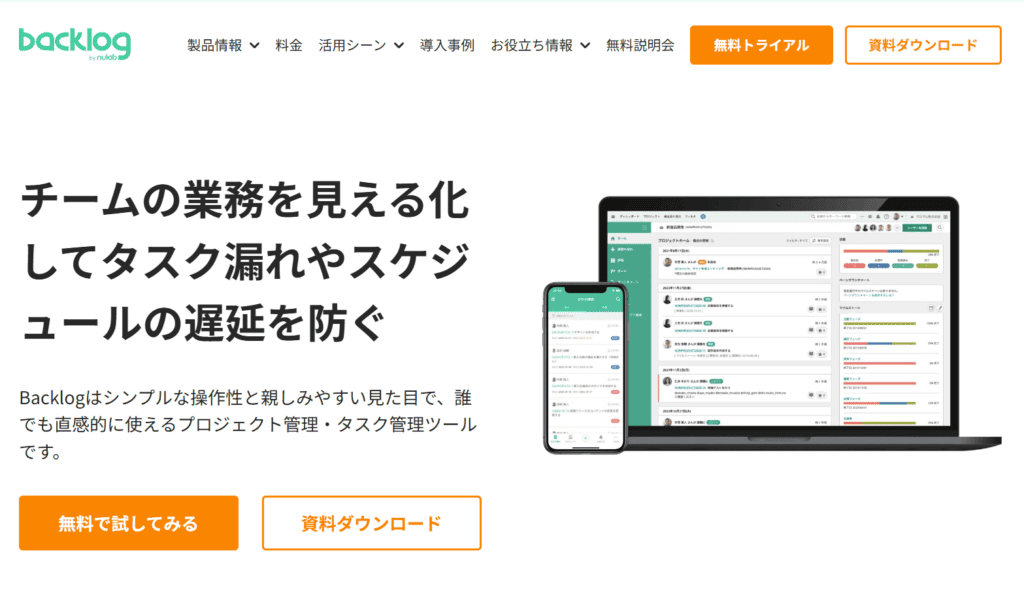
ブラウザベースのタスク管理ツールは、アクセスの容易さや即時性など多くのメリットがあります。
本記事では、エクセルやGoogleサービスなどさまざまな方法を紹介しましたが、専門のタスク管理ツールが最も効果的です。タスク管理ツールは、タスク管理に特化したデザイン設計で、チーム利用にも適しています。タスク管理を支援する機能も豊富なので、タスク管理を効率的に行えます。
タスク管理ツール「Backlog」は使いやすさと機能の豊富さが大きな強みです。直感的に利用できるデザインで、タスク管理の効率を大幅に向上させます。Backlogには、以下のような機能が搭載されています。
| 機能 | 説明 |
|---|---|
| ガントチャート | プロジェクトの全体像と進捗を時系列で可視化し、効率的な管理を実現 |
| ボード | タスクの進行状況を直感的に把握し、迅速な状態更新が可能 |
| モバイルアプリ | スマートフォンやタブレットに最適化されたアプリを利用 |
| ファイル共有 | タスクに関連する資料を一箇所に集約し、チーム内での情報アクセスを容易に |
| Wiki | プロジェクトの情報を体系的に整理 |
| 課題ごとのコメント | タスクごとにコメントできるスペースを設け、効果的なコミュニケーションを促進 |
| お知らせ機能 | プロジェクトの重要な進展をチーム全体にリアルタイムで共有 |
| バーンダウンチャート | 残作業量の推移をグラフで表示し、プロジェクトの健全性を視覚的に確認 |
30日間の無料トライアルを提供しているので、時間をかけて使用感を確認できます。
利用事例、料金プラン、セキュリティやサポートについて解説した資料を公開しておりますので、ご興味のある方は、お気軽にお申込みください。